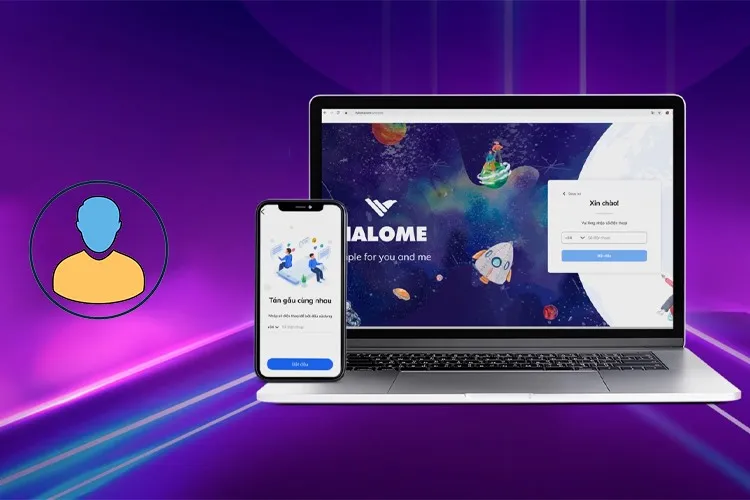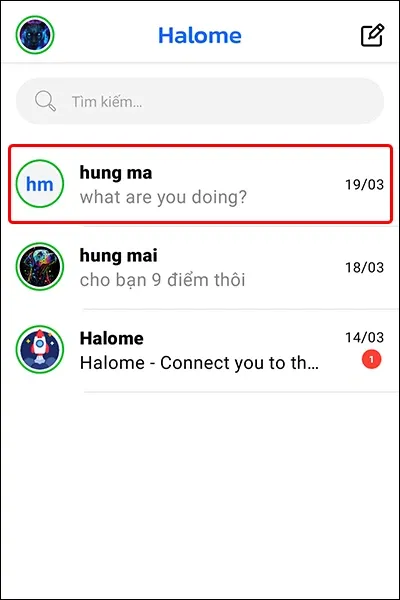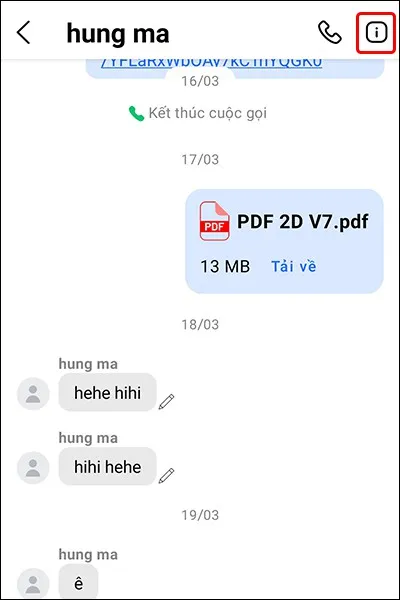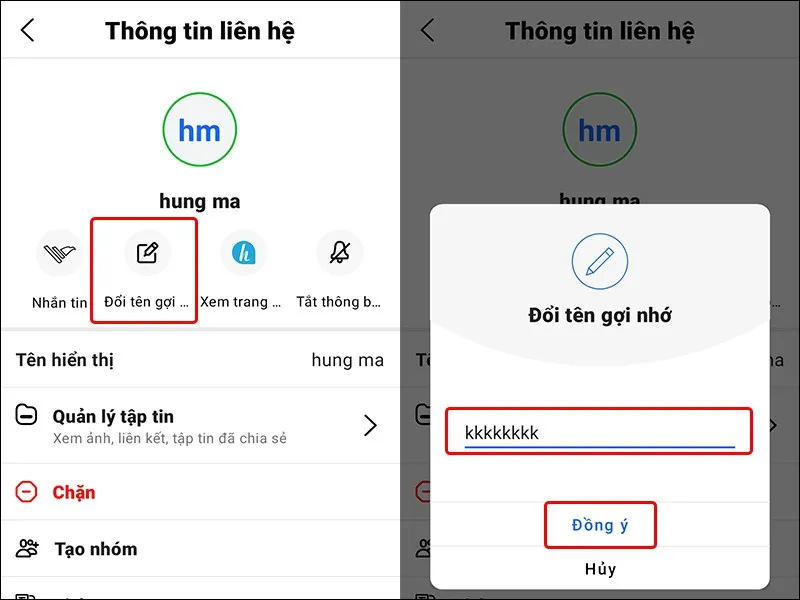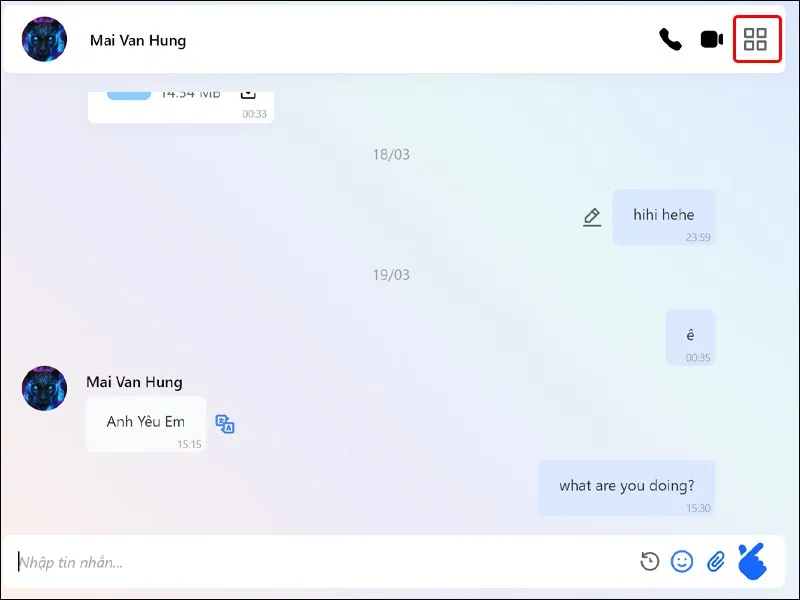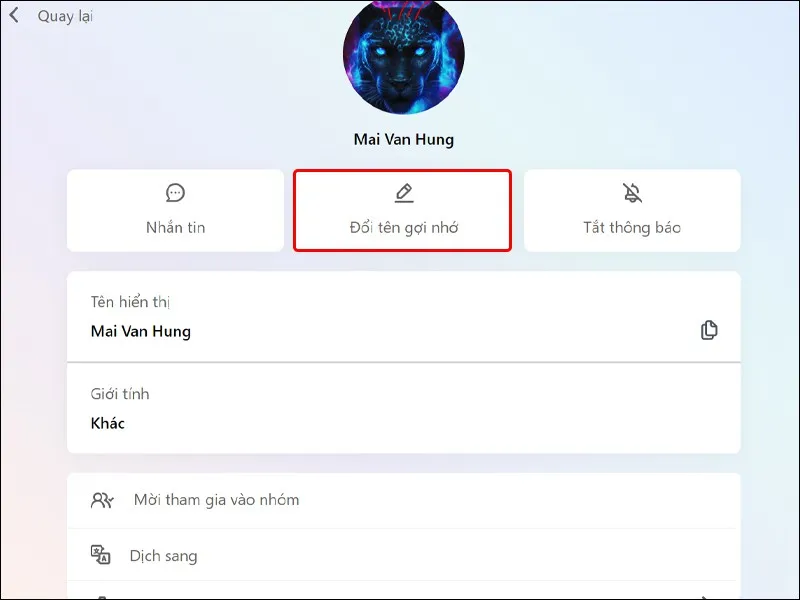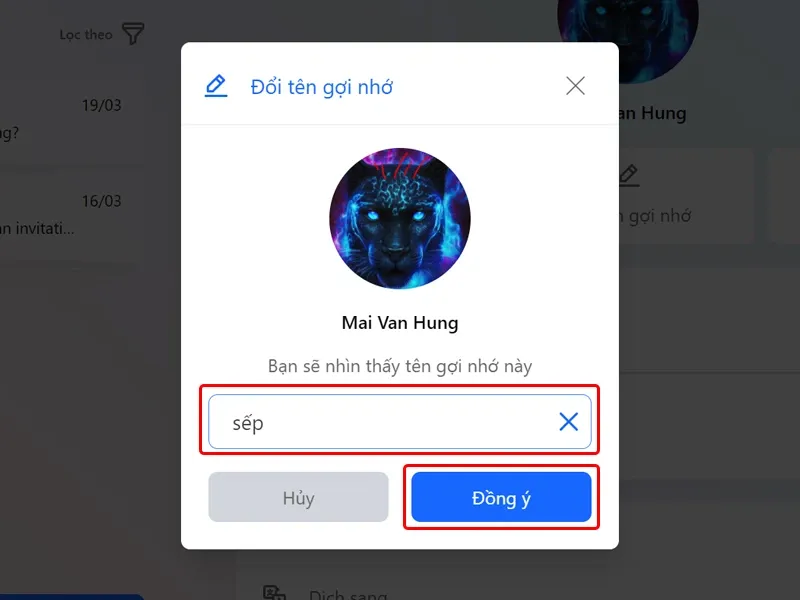Để giúp người dùng quản lý danh bạ một cách dễ dàng hơn, Halome đã cung cấp tính năng đổi tên gợi nhớ. Với tính năng này, bạn có thể dễ dàng thay đổi tên liên hệ thành một tên gợi nhớ theo ý muốn, ví dụ như biệt danh hay mối quan hệ. Nhờ vào tên gợi nhớ, bạn có thể dễ dàng nhận ra và tìm kiếm liên hệ của mình trong danh bạ.
Trong ứng dụng Halome, chúng tôi đã thêm tính năng đổi tên gợi nhớ để giúp người dùng có thể dễ dàng nhớ và tìm kiếm các liên hệ trong danh bạ của mình. Tính năng này cho phép bạn thay đổi tên của một liên hệ thành một tên gợi nhớ, ví dụ như biệt danh hay tên mối quan hệ, giúp bạn có thể nhanh chóng nhận ra và ghi nhớ danh tính của họ. Ngoài ra, bạn cũng có thể tùy chỉnh các tên gợi nhớ này theo ý muốn để phù hợp với nhu cầu của mình. Cùng tham khảo các bước hướng dẫn đơn giản bên dưới để biết cách thực hiện trên điện thoại và máy tính nhé!
Bạn đang đọc: Cách đổi tên gợi nhớ trong ứng dụng Halome vô cùng dễ dàng
Video hướng dẫn cách đổi tên gợi nhớ trong ứng dụng Halome bằng điện thoại và máy tính:
1. Cách đổi tên gợi nhớ trong ứng dụng Halome bằng điện thoại
Bước 1: Truy cập vào ứng dụng Halome → Nhấn vào Liên hệ mà bạn muốn thay đổi tên gợi nhớ.
Bước 2: Nhấn vào biểu tượng Chấm than ở góc phải màn hình.
Bước 3: Chọn vào Đổi tên gợi nhớ → Chỉnh sửa Tên gợi nhớ mà bạn mong muốn → Chọn Đồng ý để lưu thay đổi.
Vậy là bạn đã thay đổi tên gợi nhớ cho bạn bè của mình vô cùng đơn giản.
2. Cách đổi tên gợi nhớ trong ứng dụng Halome bằng máy tính
Bước 1: Truy cập vào ứng dụng Halome trên máy tính của bạn → Click chuột vào Liên hệ mà bạn muốn đổi tên gợi nhớ.
Tìm hiểu thêm: Cách xoá ứng dụng trên Macbook đơn giản, dễ thực hiện nhất
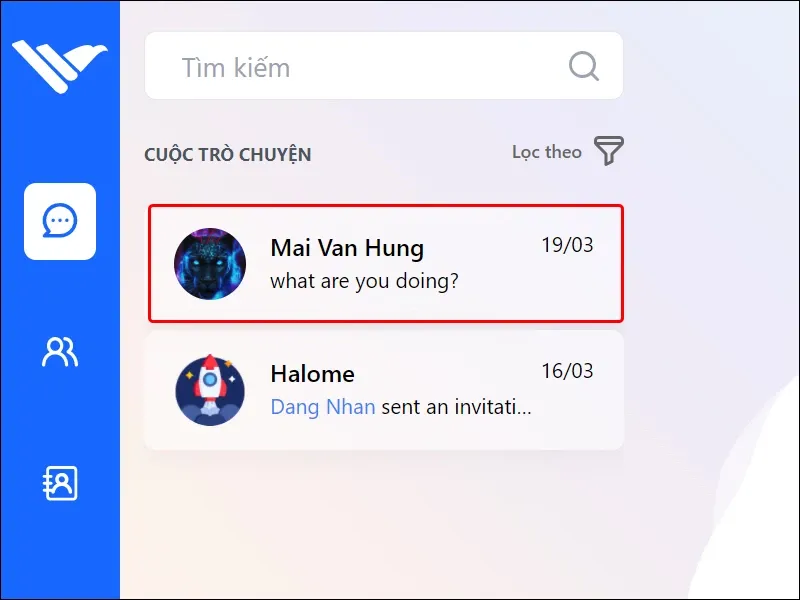
Bước 2: Nhấn vào biểu tượng 4 ô vuông ở góc phải màn hình.
Bước 3: Chọn Đổi tên gợi nhớ.
Bước 4: Nhập Tên gợi nhớ mà bạn muốn thay đổi → Nhấn Đồng ý để hoàn tất chỉnh sửa.
>>>>>Xem thêm: Cách tăng độ phân giải hình ảnh bằng Photoshop một cách dễ dàng
Bài viết vừa rồi đã hướng dẫn bạn cách thay đổi tên gợi nhớ trên ứng dụng Halome một cách đơn giản và nhanh chóng. Nếu thấy hay, bạn có thể chia sẻ bài viết này đế người thân và bạn bè của mình cùng được biết nhé! Chúc các bạn thực hiện thành công!